Προβολή αναφορών διακομιστή αναφορών και KPI εσωτερικής εγκατάστασης στις εφαρμογές Power BI για κινητές συσκευές
Οι εφαρμογές power BI για κινητές συσκευές παρέχουν δυναμική πρόσβαση για κινητές συσκευές με δυνατότητα αφής στις πληροφορίες σας επιχείρησης εσωτερικής εγκατάστασης στον Power BI Report Server και στις Υπηρεσίες αναφοράς του SQL Server 2016 (SSRS).
Ισχύει για:

|

|

|

|
|---|---|---|---|
| Τηλέφωνο s | Ipads | Τηλέφωνα Android | Tablet Android |
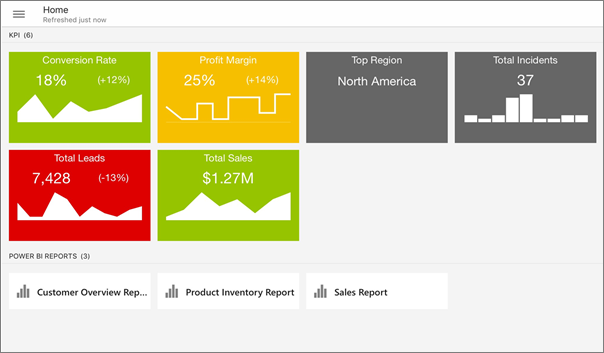
Πρώτα τα βασικά
Οι εφαρμογές για κινητές συσκευές είναι το σημείο όπου προβάλλετε περιεχόμενο Power BI και όχι το σημείο όπου το δημιουργείτε.
- Εσείς και άλλοι δημιουργοί αναφορών στον οργανισμό σας δημιουργείτε αναφορές Power BI με το Power BI Desktop και, στη συνέχεια, τις δημοσιεύετε στην πύλη Web του Power BI Report Server .
- Δημιουργείτε KPI απευθείας στην πύλη Web, τα οργανώνετε σε φακέλους και επισημαίνετε τα αγαπημένα σας ώστε να μπορείτε να τα βρίσκετε εύκολα.
- Δημιουργείτε αναφορές κινητών συσκευών των υπηρεσιών αναφοράς με τον εκδότη αναφορών για κινητές συσκευές του SQL Server 2016 Enterprise Edition και τις δημοσιεύετε στην πύλη Web των υπηρεσιών αναφοράς.
Στη συνέχεια, στις εφαρμογές Power BI για κινητές συσκευές, συνδεθείτε σε έως πέντε διακομιστές αναφορών για προβολή των αναφορών και KPI του Power BI, οργανωμένα σε φακέλους ή συγκεντρωμένα ως αγαπημένα.
Εξερεύνηση δειγμάτων στις εφαρμογές για κινητές συσκευές χωρίς σύνδεση διακομιστή
Ακόμη και αν δεν έχετε πρόσβαση σε μια πύλη Web των υπηρεσιών αναφοράς, εξακολουθείτε να μπορείτε να εξερευνήσετε τις δυνατότητες των αναφορών κινητών συσκευών και των KPI των υπηρεσιών αναφοράς.
Πατήστε την εικόνα προφίλ σας στην επάνω αριστερή γωνία και, στη συνέχεια, πατήστε Ρυθμίσεις στον πίνακα λογαριασμών που εμφανίζεται.
Στη σελίδα ρυθμίσεων που ανοίγει, πατήστε Δείγματα Υπηρεσιών αναφοράς και, στη συνέχεια, αναζητήστε τα δείγματα KPI και αναφορών για κινητές συσκευές για να αλληλεπιδράσετε με τα δείγματα KPI και αναφορών για κινητές συσκευές.
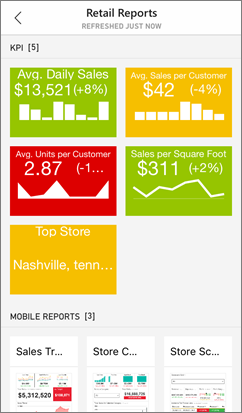
Σύνδεση σε διακομιστή αναφορών εσωτερικής εγκατάστασης
Μπορείτε να προβάλετε αναφορές Power BI, αναφορές για κινητές συσκευές υπηρεσιών αναφοράς και KPI εσωτερικής εγκατάστασης στις εφαρμογές Power BI για κινητές συσκευές.
Σημείωμα
Για να συνδεθείτε στον Report Server από την εφαρμογή για κινητές συσκευές, πρέπει να έχετε πρόσβαση στον κεντρικό φάκελο του Report Server. Επικοινωνήστε με τον διαχειριστή του διακομιστή αναφορών εάν δεν έχετε τέτοια πρόσβαση.
Στην κινητή συσκευή σας, ανοίξτε την εφαρμογή Power BI.
Εάν δεν έχετε εισέλθει ακόμα στο Power BI, πατήστε Διακομιστής αναφορών.
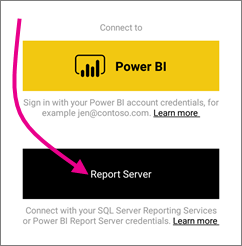
Εάν έχετε ήδη εισέλθει στην εφαρμογή Power BI, πατήστε την εικόνα προφίλ σας στην επάνω αριστερή γωνία και, στη συνέχεια, πατήστε Ρυθμίσεις στο τμήμα παραθύρου λογαριασμών που εμφανίζεται.
Στη σελίδα ρυθμίσεων που ανοίγει, πατήστε Σύνδεση στον διακομιστή.
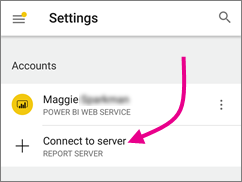
Η εφαρμογή για κινητές συσκευές πρέπει να έχει πρόσβαση στο διακομιστή με κάποιον τρόπο. Υπάρχουν διάφοροι τρόποι για να το κάνετε αυτό:
- Η χρήση του ίδιου δικτύου/VPN είναι ο ευκολότερος τρόπος.
- Μπορείτε να χρησιμοποιήσετε ένα μεσολάβηση εφαρμογής Web για σύνδεση εκτός του οργανισμού. Ανατρέξτε στο θέμα Χρήση του OAuth για σύνδεση στις Υπηρεσίες αναφοράς για λεπτομέρειες.
- Ανοίξτε μια σύνδεση (θύρα) στο τείχος προστασίας.
Συμπληρώστε τη διεύθυνση διακομιστή και δώστε στον διακομιστή ένα φιλικό όνομα, εάν θέλετε. Χρησιμοποιήστε αυτήν τη μορφή για τη διεύθυνση διακομιστή:
https://<servername>/reportsΉ
http://<servername>/reportsΣυμπεριλάβετε https ή http μπροστά από το συμβολοσειρά σύνδεσης.
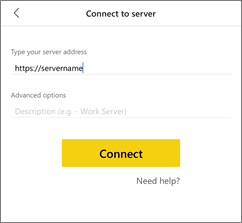
Αφού πληκτρολογήσετε τη διεύθυνση διακομιστή και το προαιρετικό φιλικό όνομα, πατήστε Σύνδεση και, στη συνέχεια, συμπληρώστε το όνομα χρήστη και τον κωδικό πρόσβασής σας όταν σας ζητηθεί.
Τώρα βλέπετε τον διακομιστή στο τμήμα παραθύρου Λογαριασμοί. Σε αυτό το παράδειγμα ονομάζεται "Διακομιστής εργασίας".
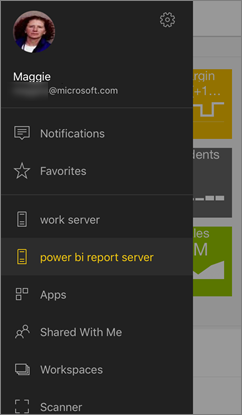
Σύνδεση σε διακομιστή αναφορών εσωτερικής εγκατάστασης σε iOS ή Android
Εάν προβάλετε το Power BI στην εφαρμογή για κινητές συσκευές iOS ή Android, ο διαχειριστής IT μπορεί να έχει ορίσει μια πολιτική ρύθμισης παραμέτρων εφαρμογών. Σε αυτή την περίπτωση, η εμπειρία σύνδεσής σας με τον διακομιστή αναφορών είναι βελτιωμένη και δεν χρειάζεται να παρέχετε τόσες πληροφορίες όταν συνδέεστε σε έναν διακομιστή αναφορών.
Θα δείτε ένα μήνυμα ότι η εφαρμογή για κινητές συσκευές έχει ρυθμιστεί με έναν διακομιστή αναφορών. Πατήστε Είσοδος.
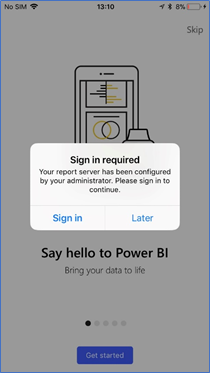
Στη σελίδα Σύνδεση διακομιστή, οι λεπτομέρειες του διακομιστή αναφορών έχουν ήδη συμπληρωθεί. Πατήστε Σύνδεση.
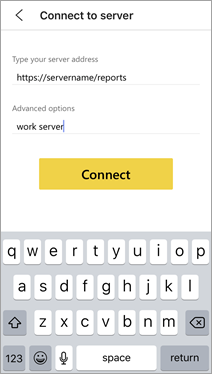
Πληκτρολογήστε έναν κωδικό πρόσβασης για τον έλεγχο ταυτότητας και, στη συνέχεια, πατήστε Είσοδος.
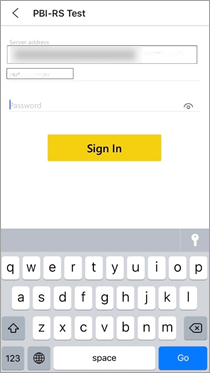
Τώρα μπορείτε να προβάλετε και να αλληλεπιδράσετε με τους δείκτες KPI και τις αναφορές του Power BI που είναι αποθηκευμένες στον διακομιστή αναφορών.
Προβολή αναφορών και KPI του Power BI στην εφαρμογή Power BI
Οι αναφορές Power BI, οι αναφορές για κινητές συσκευές των Υπηρεσιών αναφοράς και τα KPI εμφανίζονται στους ίδιους φακέλους που βρίσκονται στην πύλη Web των υπηρεσιών αναφοράς.
Πατήστε μια αναφορά
 Power BI . Ανοίγει σε οριζόντιο προσανατολισμό και μπορείτε να αλληλεπιδράσετε με αυτήν στην εφαρμογή Power BI.
Power BI . Ανοίγει σε οριζόντιο προσανατολισμό και μπορείτε να αλληλεπιδράσετε με αυτήν στην εφαρμογή Power BI.Σημείωμα
Η λεπτομερής έρευνα και η ανάλυση drill-up δεν είναι ενεργοποιημένες προς το παρόν στις αναφορές του Power BI σε έναν Power BI Report Server.
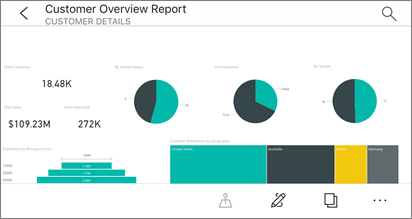
Στο Power BI Desktop, οι κάτοχοι αναφορών μπορούν να βελτιστοποιήσουν μια αναφορά για τις εφαρμογές Power BI για κινητές συσκευές. Στο κινητό τηλέφωνό σας, οι βελτιστοποιημένες αναφορές έχουν ένα ειδικό εικονίδιο,
 και διάταξη.
και διάταξη.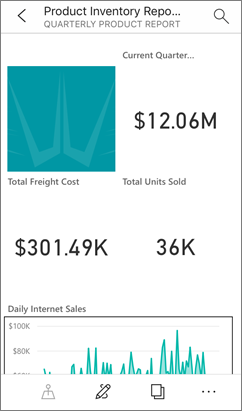
Πατήστε έναν δείκτη KPI για να τον δείτε σε λειτουργία εστίασης.
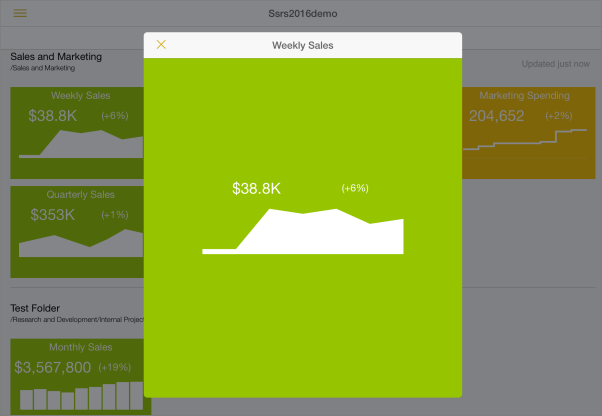
Προβολή των αγαπημένων σας KPI και αναφορών
Μπορείτε να σημειώσετε KPI και αναφορές ως αγαπημένα στην πύλη Web και, στη συνέχεια, να τα προβάλετε σε έναν εύκολα προσβάσιμο φάκελο στην κινητή συσκευή σας, μαζί με τους αγαπημένους σας πίνακες εργαλείων Power BI.
Πατήστε Αγαπημένα στη γραμμή περιήγησης.
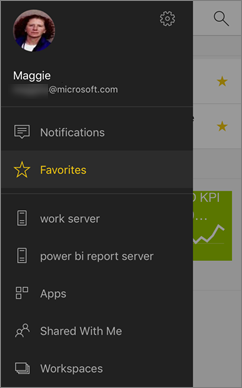
Οι αγαπημένοι σας δείκτες KPI και αναφορές από την πύλη Web βρίσκονται όλα σε αυτή τη σελίδα, μαζί με τους πίνακες εργαλείων Power BI στο Υπηρεσία Power BI:
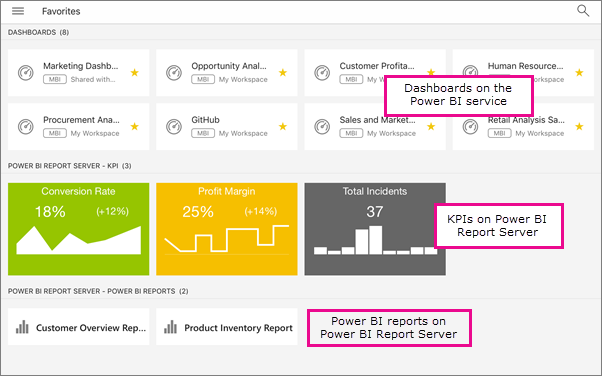
Κατάργηση σύνδεσης σε διακομιστή αναφορών
- Ανοίξτε το τμήμα παραθύρου λογαριασμοί και, στη συνέχεια, πατήστε Ρυθμίσεις.
- Πατήστε το όνομα του διακομιστή στον οποίο δεν θέλετε να συνδεθείτε.
- Πατήστε Κατάργηση διακομιστή.